iPod touch-brukerhåndbok
- Velkommen
- Nytt i iOS 12
-
- Vekk og lås opp
- Lær grunnleggende bevegelser
- Utforsk Hjem-skjermen og apper
- Endre innstillingene
- Ta et skjermbilde
- Juster volumet
- Endre eller slå av lydene
- Søk etter innhold
- Bruk og tilpass Kontrollsenter
- Se og organiser dagsoversikten
- Få tilgang til funksjoner på låst skjerm
- Reise med iPod touch
- Angi skjermtid, tillatelser og restriksjoner
- Synkroniser iPod touch med iTunes
- Lad og følg med på batteriet
- Lær hva statussymbolene betyr
-
-
- Starte iPod touch på nytt
- Tving iPod touch til å starte på nytt
- Oppdater iOS-programvare
- Sikkerhetskopier iPod touch
- Tilbakestill iPod touch-innstillinger til standard
- Gjenopprett iPod touch
- Selg eller gi bort iPod touch
- Slett alt innhold og alle innstillinger
- Installerer eller fjern konfigurasjonsprofiler
-
- Kom i gang med tilgjengelighetsfunksjoner
- Tilgjengelighetssnarveier
-
-
- Slå på og øv på VoiceOver
- Endre innstillingene for VoiceOver
- Lær VoiceOver-bevegelser
- Bruk iPod touch med VoiceOver-bevegelser
- Styr VoiceOver med rotoren
- Bruk skjermtastaturet
- Skriv med fingeren
- Kontroller VoiceOver med Magic Keyboard
- Skriv punktskrift på skjermen med VoiceOver
- Bruk en leselist
- Bruk VoiceOver i apper
- Les opp markering, Les opp skjerm, Skrivetilbakemelding
- Zoom inn på skjermen
- Lupe
- Skjerminnstillinger
-
- Begrenset tilgang
- Opphavsrett
Vis og svar på varslinger på iPod touch
Varslinger hjelper deg med holde deg oppdatert om hva som skjer, og de gir deg beskjed hvis du har et ubesvart anrop, hvis datoen til en hendelse er endret, og annet. Du kan tilpasse varslingsinnstillingene slik at du kun ser det som er viktig for deg. Vis og svar på varslinger på låst skjerm på iPod touch eller i varslingssenteret.
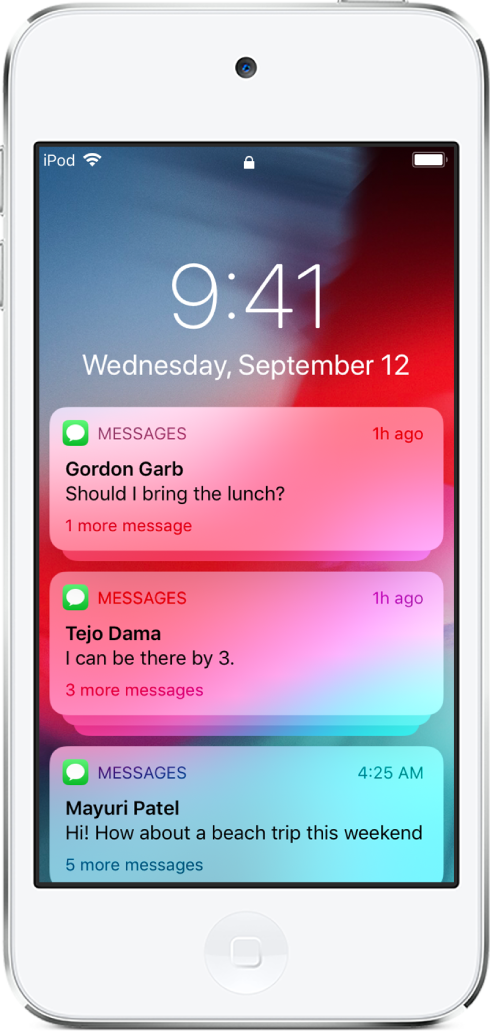
Finn alle varslinger på ett sted
iPod touch viser varslinger fortløpende, men hvis det er en du ikke trenger å lese med en gang, arkiveres den i varslingssenteret, slik at du kan lese den senere.
Hvis du vil se varslingene i Varslingssenter, sveiper du ned fra toppen av midten på skjermen og ruller opp for å se eldre varslinger.
Sveip opp for å lukke Varslingssenter.
Sjekk en varsling
Når du har flere varslinger, grupperes de etter app, slik at det er enklere å se og håndtere dem. Varslinger fra noen apper kan også sorteres etter funksjoner i appen, som emne eller tråd. Grupperte varslinger vises som små stabler, med de nyeste øverst.
Du kan gjøre følgende:
Hvis du vil utvide en gruppe med varslinger for å se dem individuelt, trykker du på gruppen. Trykk på Vis mindre for å lukke gruppen igjen.
Trykk på en varsling for å se den.
Hvis du vil sjekke en varsling eller en gruppe med varslinger, sveiper du til høyre på den og trykker på Åpne.
Lukke, fjerne og håndtere varslinger
Gjør følgende fra låst skjerm:
Håndter en varsling du får mens du bruker en annen app: Dra den ned for å vise den, og sveip opp for å lukke den.
Tøm alle varslinger: Sveip til venstre på varslingen eller gruppen med varslinger, og trykk deretter på Fjern eller Fjern alt.
Send varslinger direkte til Varslingssenter: Sveip til venstre på varslingen eller gruppen med varslinger, trykk på Administrer, og trykk deretter på Stille levering. Dette hindrer at varslingene fra denne appen eller gruppen vises på låst skjerm, spiller av en lyd, lyser opp skjermen eller viser et banner.
Hvis du vil se og høre disse varslingene igjen, sveiper du til venstre på en varsling i Varslingssenter, trykker på Administrer og deretter på Tydelig levering.
Slå av varslinger for en app eller gruppe med varslinger: Sveip til venstre på en varsling eller en gruppe med varslinger, trykk på Administrer, og trykk på Slå av.
Endre hvordan en app viser varslinger: Sveip til venstre på en varsling, trykk på Administrer, trykk på Innstillinger og velg deretter et alternativ. Du kan velge om du vil tillate varslinger fra appen, hvor varslingene skal vises (for eksempel i Varslingssenter), om det skal spilles av en varsellyd, og så videre.
Fjern alle varslinger i Varslingssenter: Trykk på
 , og trykk deretter på Fjern.
, og trykk deretter på Fjern.
Når du ikke har brukt en app på en stund, foreslår Siri å slå av varslinger fra appen.